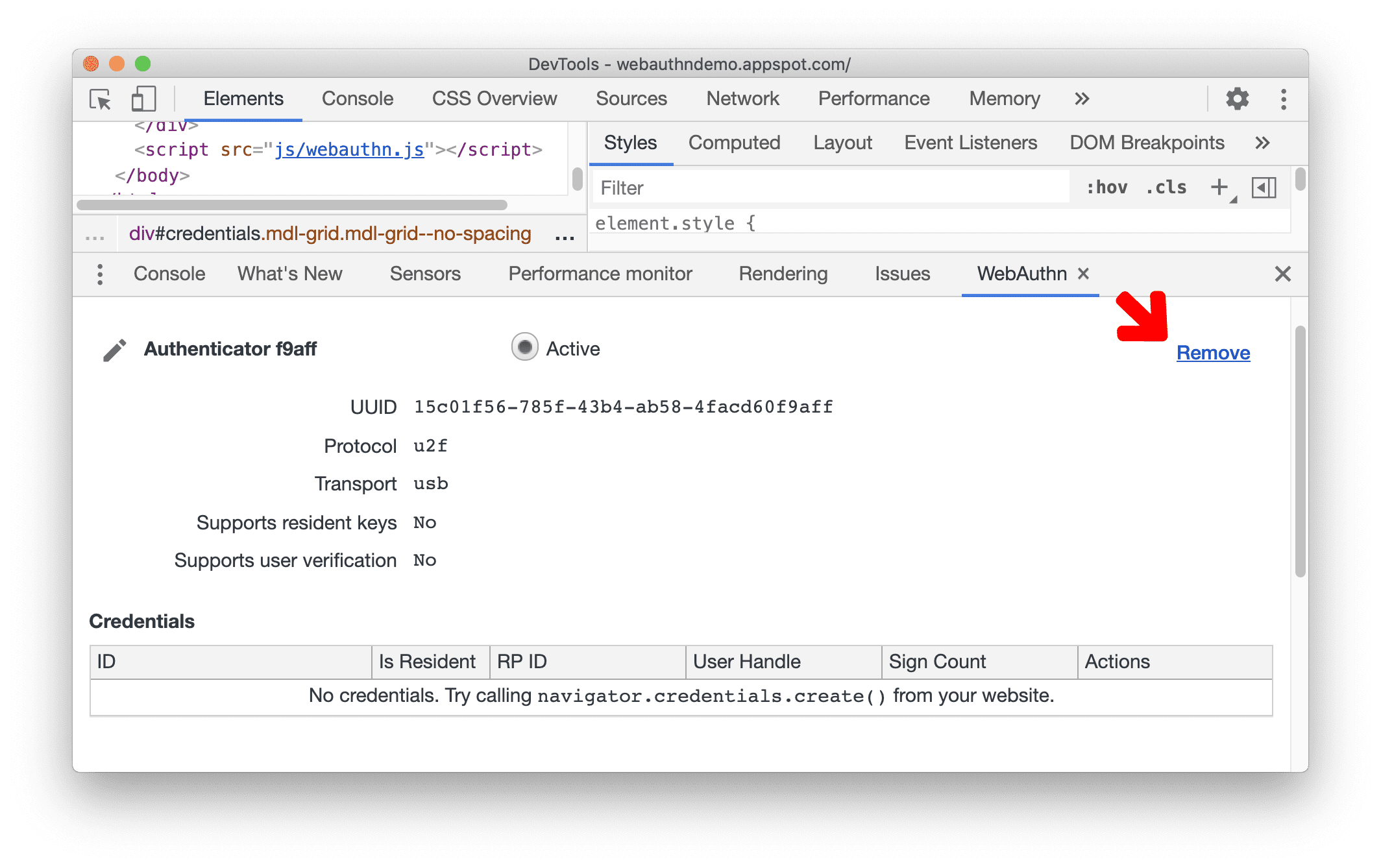Gunakan panel WebAuthn untuk membuat dan berinteraksi dengan pengautentikasi virtual berbasis software.
Ringkasan
Panel WebAuthn memungkinkan Anda menambahkan, mengganti nama, dan menghapus pengautentikasi. Daftarkan kredensial, yang seperti pengguna, ke pengautentikasi dan pantau ID, Nama Pengguna, dan Jumlah Tanda Tangan saat Anda melakukan pengujian.
Buka panel WebAuthn
- Buka halaman yang menggunakan WebAuthn, seperti halaman demo kami (harap login untuk mengakses halaman).
- Buka DevTools.
- Buka Menu perintah dengan menekan:
- macOS: Command+Shift+P
- Windows, Linux, ChromeOS: Kontrol+Shift+P
- Mulai ketik
webauthn, pilih Tampilkan WebAuthn, lalu tekan Enter.
Atau, di sudut kanan atas, klik Opsi Lainnya ![]() > Alat lainnya > WebAuthn untuk membuka panel WebAuthn.
> Alat lainnya > WebAuthn untuk membuka panel WebAuthn.
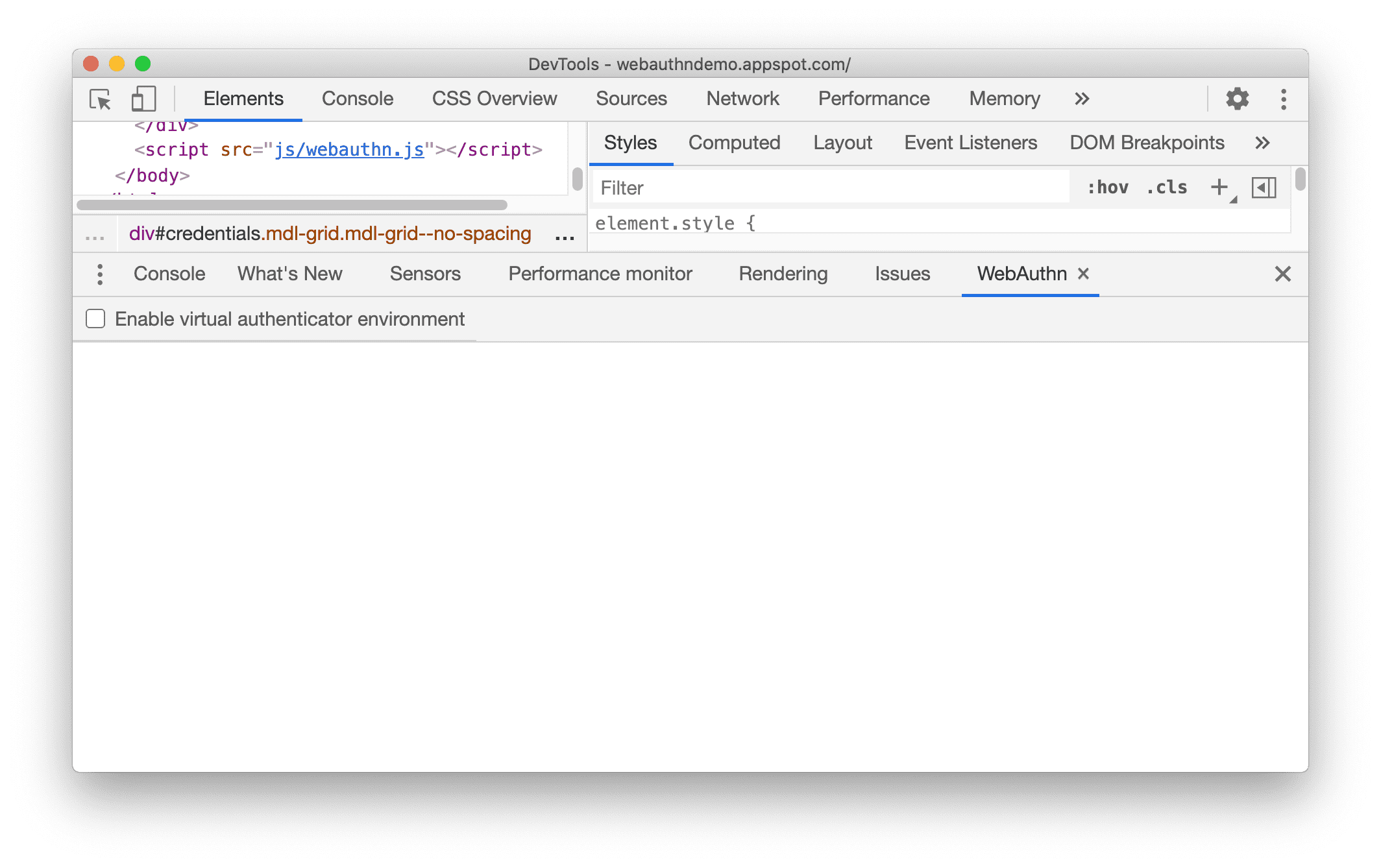
Mengaktifkan lingkungan pengautentikasi virtual
- Di panel WebAuthn, klik untuk mengaktifkan kotak centang check_box Enable virtual authenticator environment.
- Setelah diaktifkan, bagian Authentic baru akan muncul.
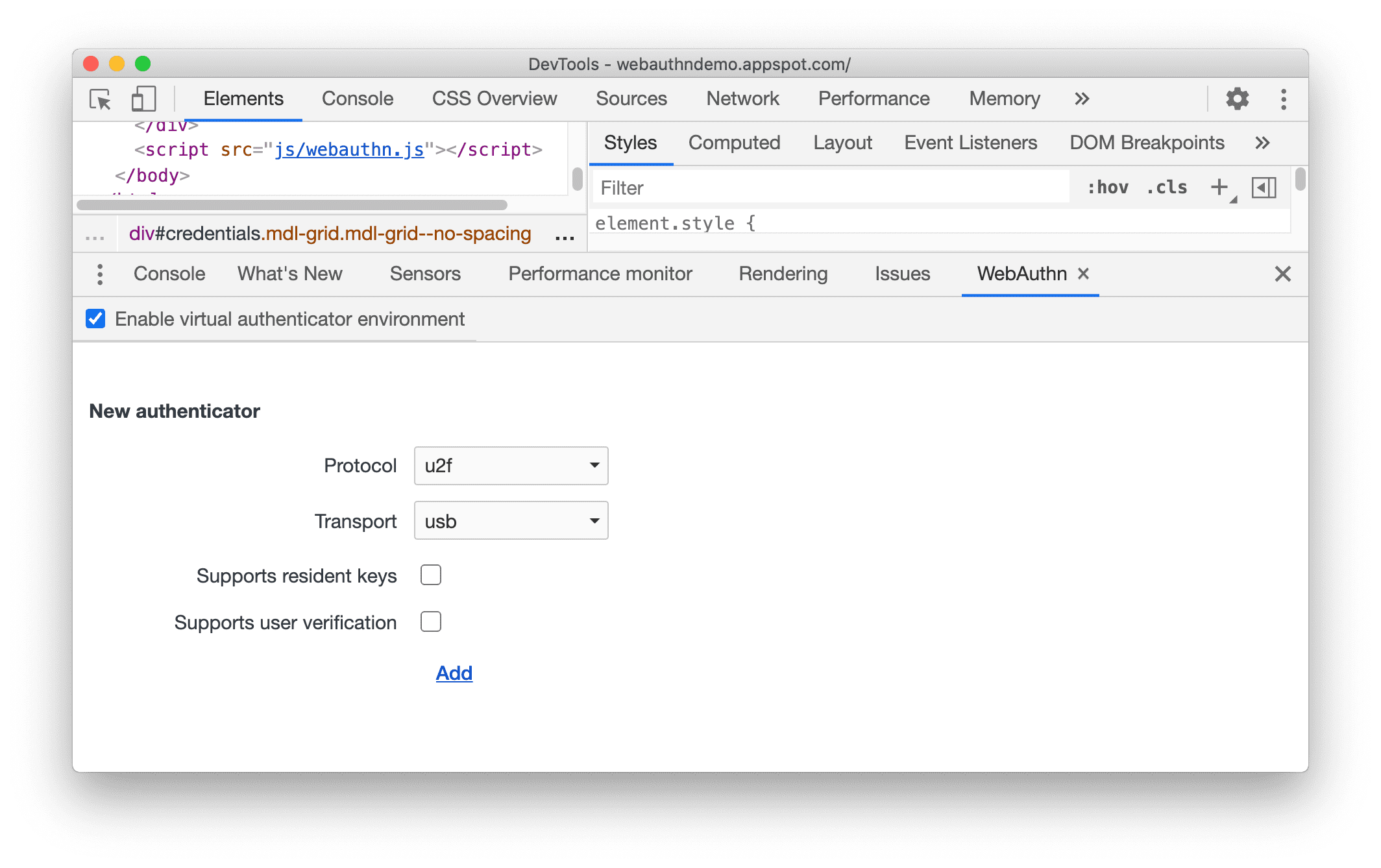
Tambahkan pengautentikasi virtual
Untuk menambahkan pengautentikasi virtual baru:
Di bagian Authentic baru, konfigurasi opsi berikut:
- Protokol:
ctap2(Protokol Klien ke Authenticator) atauu2f(Universal 2nd Factor) - Transportasi:
usb,nfc,ble, atauinternal - Mendukung kunci penduduk
- Mendukung verifikasi pengguna
- Mendukung blob besar, hanya tersedia untuk protokol
ctap2dengan dukungan kunci lokal
Contoh:
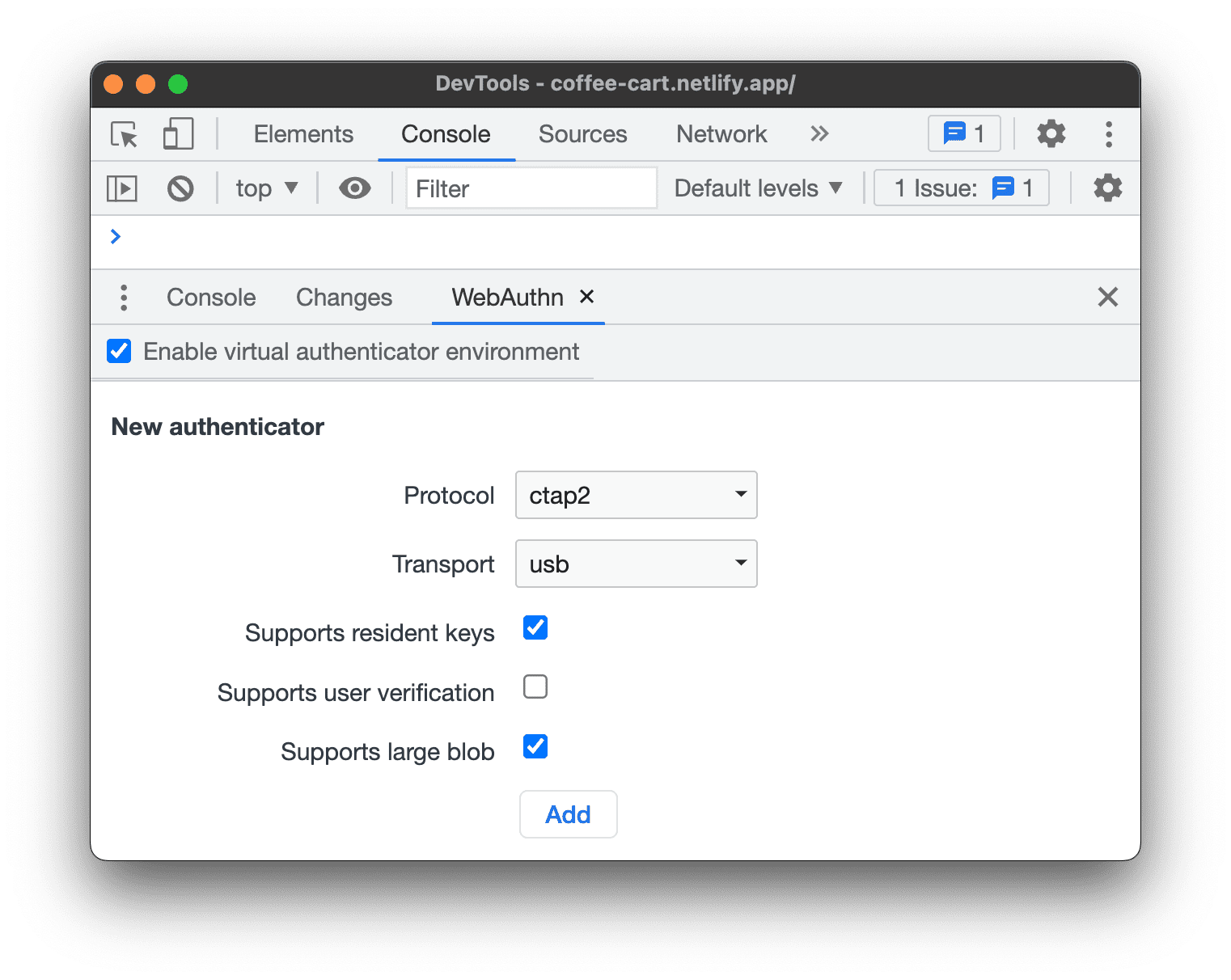
- Protokol:
Klik tombol Tambahkan.
Sekarang Anda dapat melihat bagian dengan pengautentikasi yang baru dibuat.
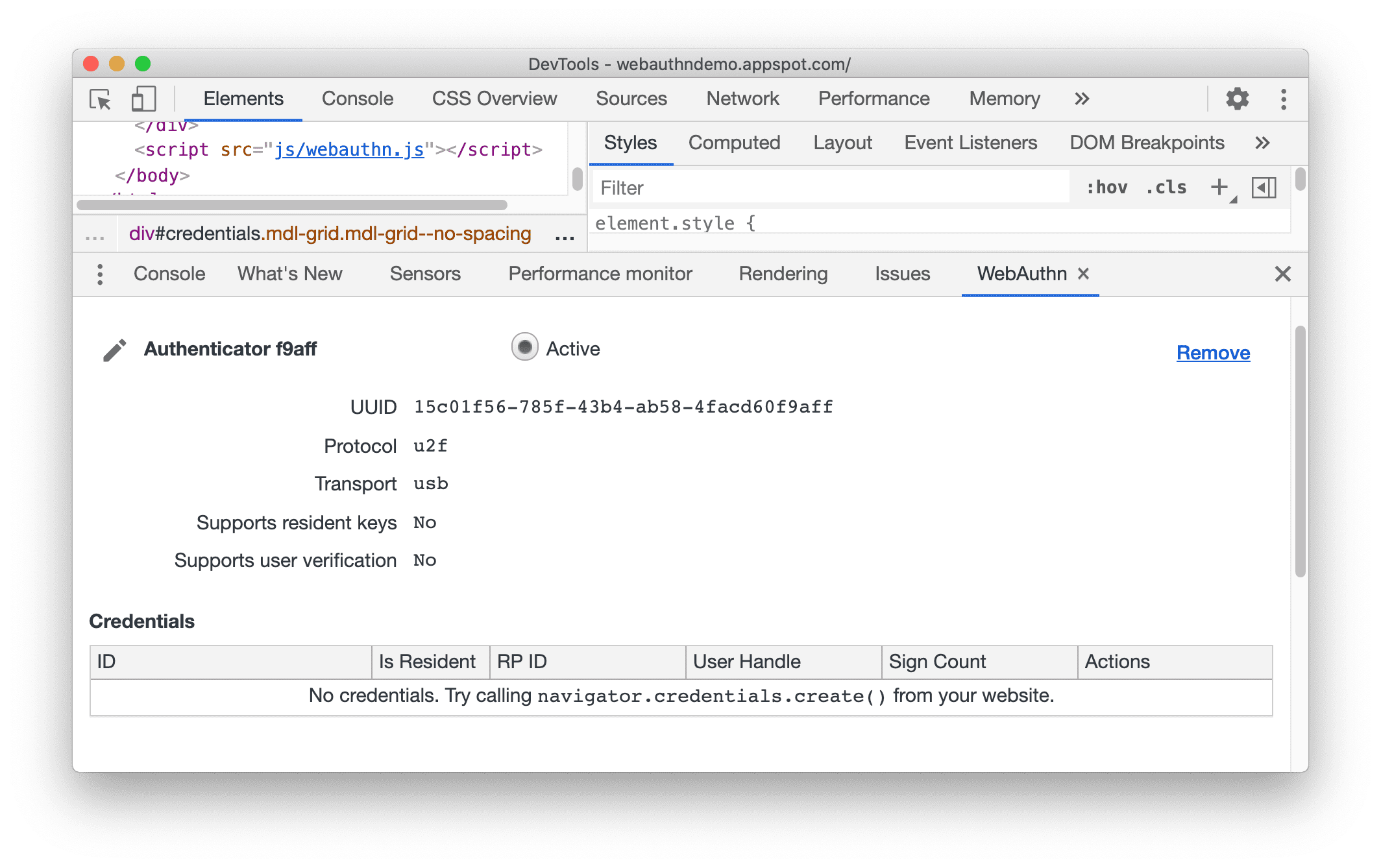
Bagian Pengautentikasi menyertakan tabel Kredensial. Tabel kosong hingga kredensial didaftarkan ke pengautentikasi.
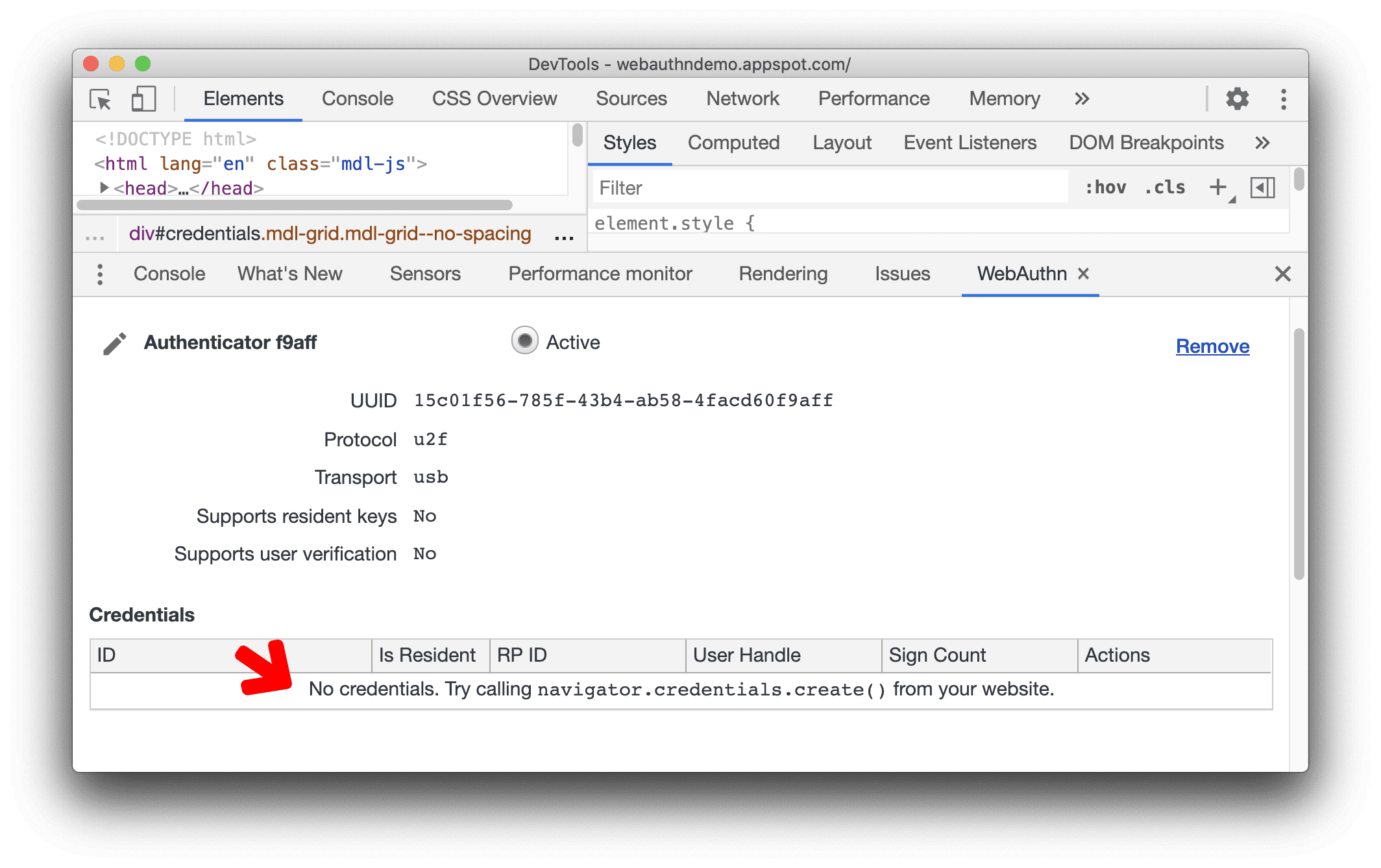
Mendaftarkan kredensial baru
Untuk mendaftarkan kredensial baru, Anda harus memiliki halaman web yang menggunakan WebAuthn, misalnya, halaman demo kami.
- Di halaman demo, klik Register new credential.
- Kredensial baru kini ditambahkan ke tabel Kredensial di panel WebAuthn.
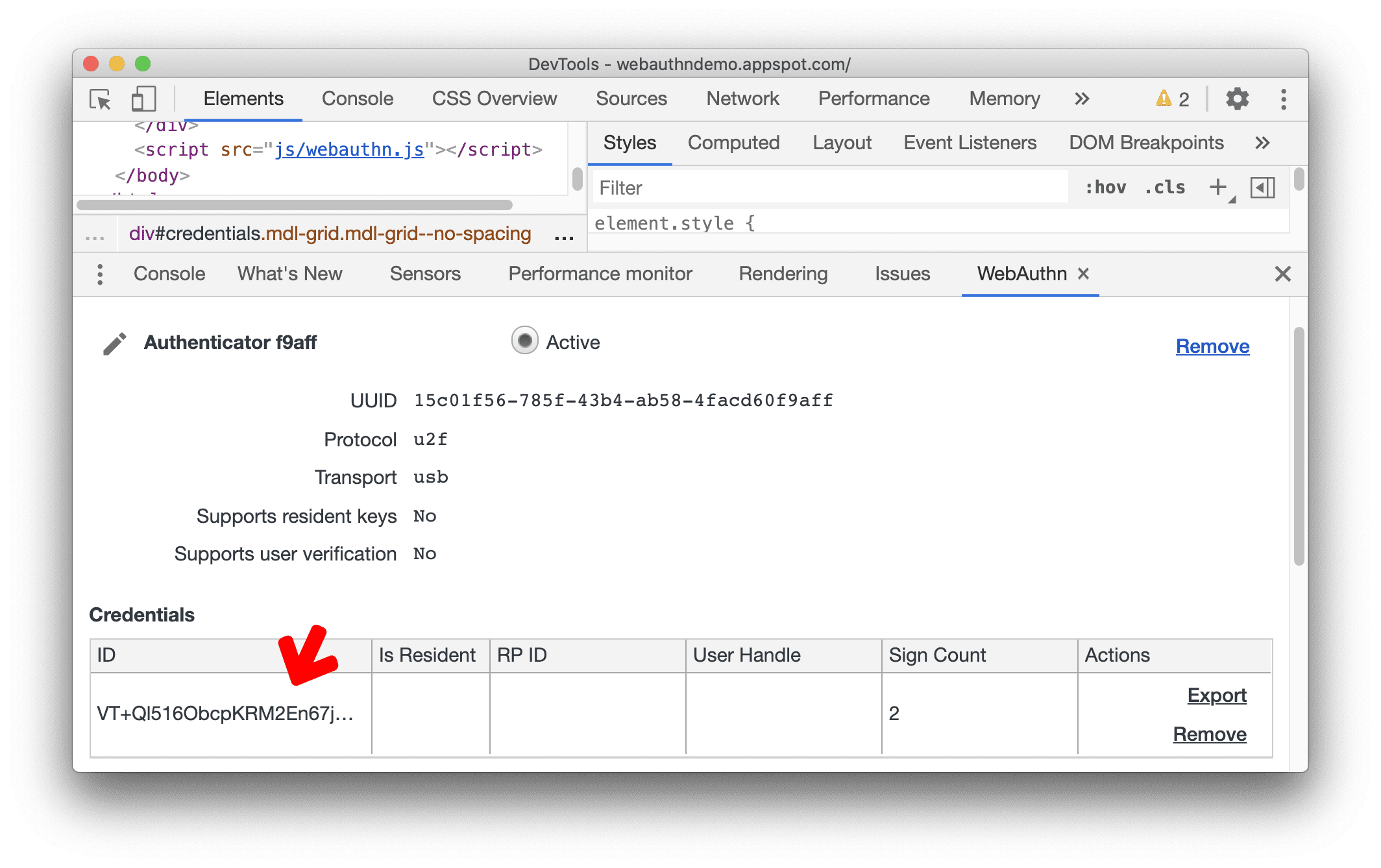
Di halaman demo, Anda dapat mengklik tombol Autentikasi beberapa kali. Amati tabel Credentials. Jumlah Tanda Tangan kredensial akan meningkat sesuai dengan jumlah tanda tangan yang dibuat.
Mengekspor dan menghapus kredensial
Anda dapat mengekspor atau menghapus kredensial dengan mengklik tombol Ekspor atau Hapus.
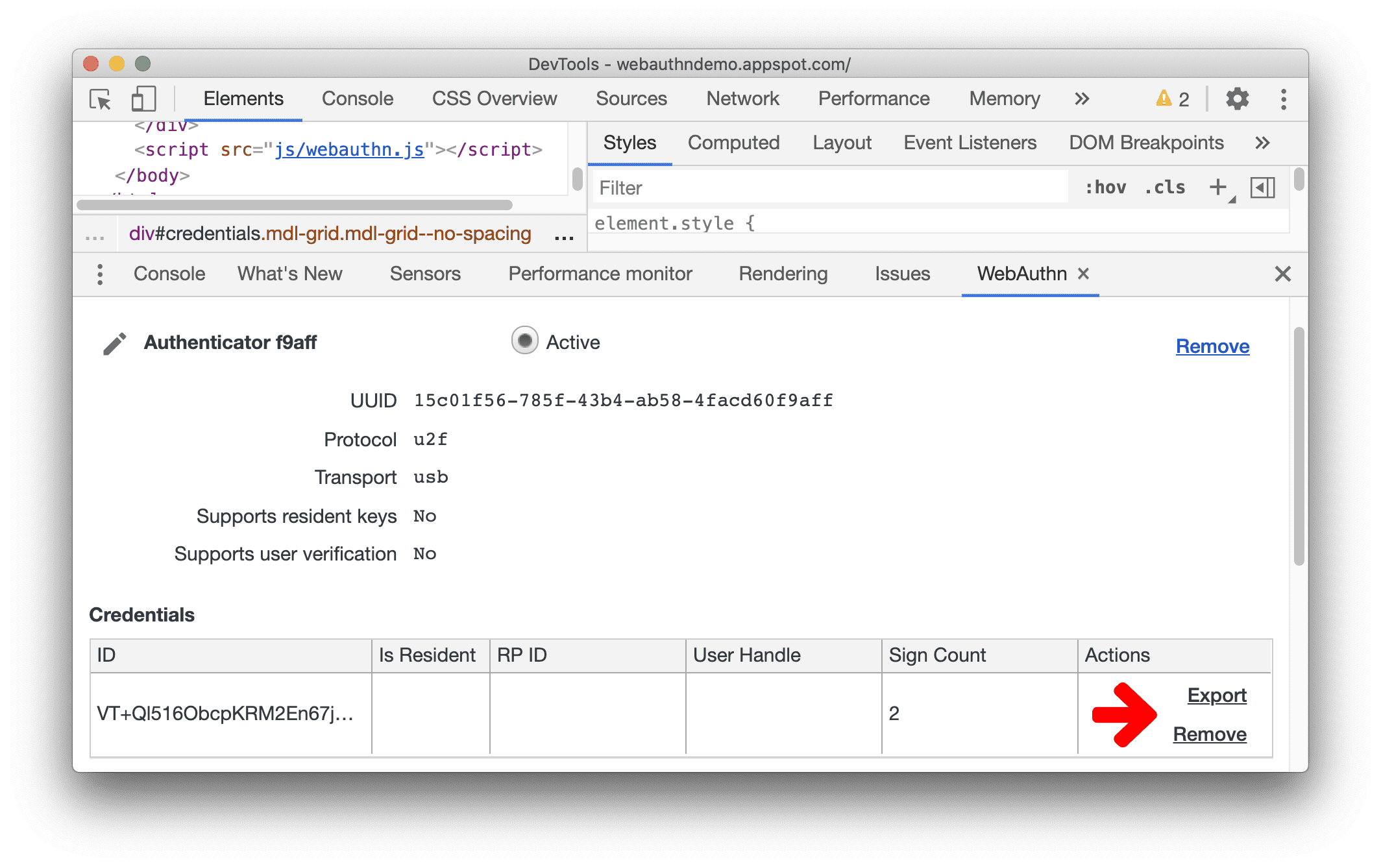
Mengganti nama pengautentikasi
- Untuk mengganti nama pengautentikasi, klik tombol Edit di samping nama pengautentikasi.
- Edit nama, lalu klik Enter untuk menyimpan perubahan.
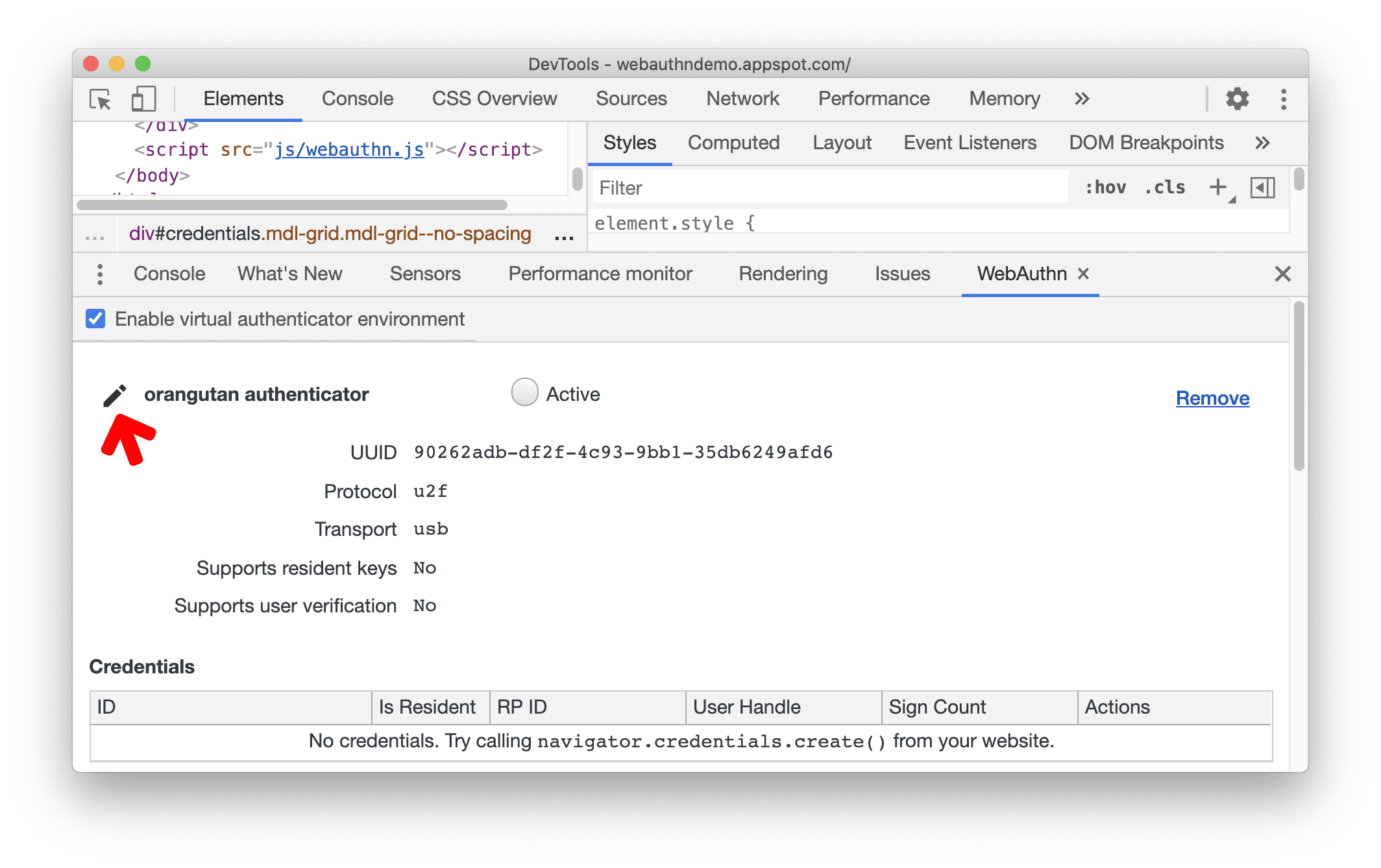
Mengaktifkan pengautentikasi
Pengautentikasi yang baru dibuat akan otomatis disetel ke aktif. DevTools hanya mendukung satu pengautentikasi virtual aktif pada satu waktu.
Untuk menonaktifkan autentikasi, hapus pengautentikasi yang aktif saat ini.
Untuk mengaktifkan pengautentikasi, pilih tombol pilihan Aktif.
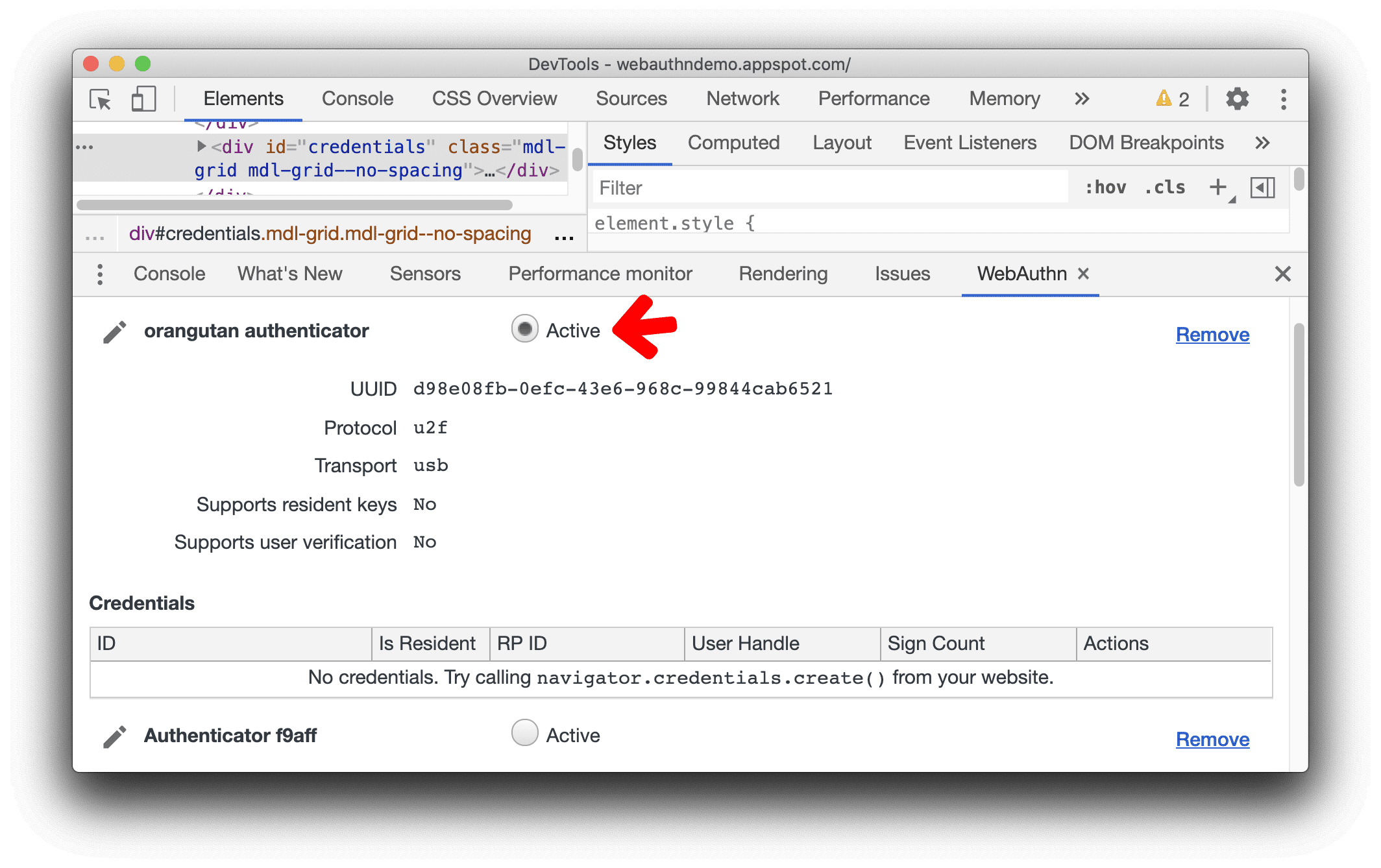
Menghapus pengautentikasi virtual
Untuk menghapus pengautentikasi virtual, klik tombol Hapus.